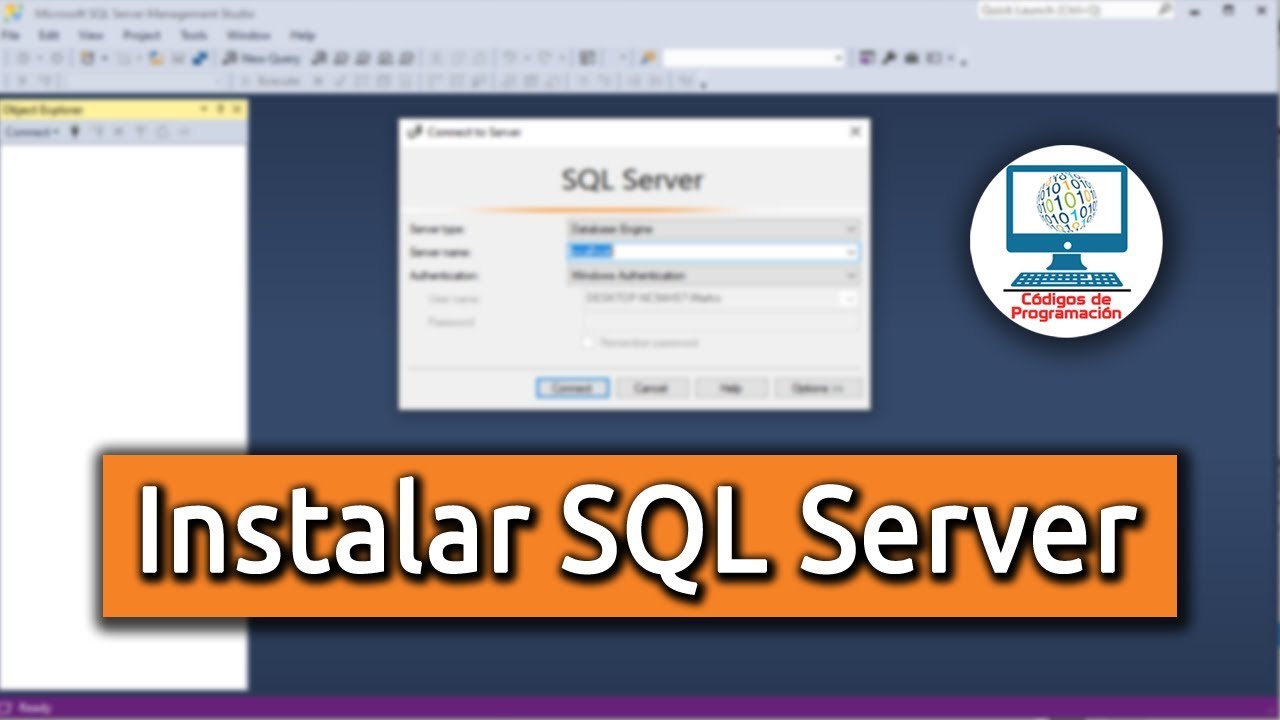
Microsoft SQL Server Management Studio es una herramienta esencial para cualquier profesional de bases de datos que trabaje con Microsoft SQL Server. Esta herramienta permite a los usuarios administrar y mantener bases de datos de manera eficiente y efectiva. En este tutorial, aprenderás cómo configurar Microsoft SQL Server Management Studio para que puedas aprovechar al máximo sus funciones y obtener un mejor rendimiento de tus bases de datos. Sigue los pasos detallados en este tutorial y estarás listo para empezar a trabajar con esta herramienta de manera efectiva en poco tiempo.
Conexión exitosa: Guía para conectarse a SQL Server a través de SSMS
Microsoft SQL Server Management Studio (SSMS) es una herramienta esencial para administrar bases de datos y servidores SQL. Para aprovechar al máximo SSMS, es importante saber cómo conectarse correctamente a SQL Server. En este artículo, proporcionaremos una guía detallada sobre cómo configurar la conexión y conectarse con éxito a SQL Server utilizando SSMS.
Paso 1: Descargar e instalar SSMS
Lo primero que debe hacer es descargar e instalar SSMS en su máquina. Puede descargarlo desde el sitio web de Microsoft. Una vez descargado, siga las instrucciones de instalación para completar el proceso.
Paso 2: Abra SSMS
Una vez que haya instalado SSMS, ábralo. Verá una pantalla de inicio de sesión. En esta pantalla, debe proporcionar los detalles de inicio de sesión para conectarse a SQL Server. Si aún no ha creado una instancia de SQL Server, hágalo antes de continuar.
Paso 3: Proporcione los detalles de inicio de sesión
En la pantalla de inicio de sesión, debe proporcionar los detalles de inicio de sesión para conectarse a SQL Server. Ingrese el nombre del servidor SQL en el campo «Nombre del servidor». Si está utilizando una instancia predeterminada, puede dejar este campo en blanco. Si no, proporcione el nombre de la instancia. En el campo «Autenticación», seleccione el método de autenticación que desea utilizar. Puede elegir entre Autenticación de Windows y Autenticación SQL Server. Proporcione las credenciales de inicio de sesión correspondientes.
Paso 4: Conectar a SQL Server
Una vez que haya proporcionado los detalles de inicio de sesión, haga clic en el botón «Conectar». Si todo está configurado correctamente, debería conectarse a SQL Server con éxito. Ahora puede comenzar a administrar y trabajar con su base de datos en SSMS.
Siga los pasos mencionados anteriormente para conectarse a SQL Server y aproveche al máximo SSMS para administrar sus bases de datos y servidores SQL.
El proceso paso a paso de crear una base de datos en SQL Server Management Studio
Microsoft SQL Server Management Studio es una herramienta de administración y desarrollo para SQL Server que permite crear, modificar y administrar bases de datos. En este artículo, te explicaremos el proceso paso a paso para crear una base de datos en SQL Server Management Studio.
Paso 1: Iniciar sesión en SQL Server Management Studio
Para crear una nueva base de datos, primero debes iniciar sesión en SQL Server Management Studio. Para ello, abre la aplicación y proporciona tus credenciales de inicio de sesión.
Paso 2: Crear una nueva base de datos
Una vez que hayas iniciado sesión, haz clic con el botón derecho del ratón en el nodo Databases en el Explorador de objetos y selecciona New Database. Esto abrirá el cuadro de diálogo New Database.
Paso 3: Proporcionar detalles de la base de datos
En el cuadro de diálogo New Database, proporciona los detalles de la base de datos, como el nombre de la base de datos, el nombre del propietario y el modelo de recuperación. También puedes definir un esquema predeterminado y seleccionar la ubicación de los archivos de datos y de registro.
Paso 4: Configurar opciones adicionales
En la pestaña Options del cuadro de diálogo New Database, puedes configurar opciones adicionales para la base de datos, como la compatibilidad con versiones anteriores, la asignación de memoria y la configuración de la collation.
Paso 5: Crear la base de datos
Una vez que hayas proporcionado todos los detalles y configurado las opciones adicionales, haz clic en el botón OK para crear la base de datos. El SQL Server Management Studio creará la base de datos y la agregará al Explorador de objetos.
Conclusión
Crear una base de datos en SQL Server Management Studio es un proceso sencillo y fácil de seguir. Siguiendo los pasos descritos anteriormente, puedes crear una nueva base de datos en cuestión de minutos. Esperamos que este artículo te haya sido útil y te haya ayudado a configurar Microsoft SQL Server Management Studio.
Guía paso a paso para acceder al panel de gestión de SQL Server
Si estás buscando configurar Microsoft SQL Server Management Studio, una de las primeras cosas que necesitas hacer es acceder al panel de gestión de SQL Server. A continuación, te presentamos una guía paso a paso para que puedas hacerlo de forma fácil y rápida.
Paso 1: Lo primero que debes hacer es abrir Microsoft SQL Server Management Studio. Puedes hacerlo desde el menú de inicio de Windows o desde la barra de tareas si ya lo tienes anclado.
Paso 2: Una vez que hayas abierto el programa, verás una ventana de inicio en la que tendrás que completar algunos datos. Ingresa el nombre del servidor y el tipo de autenticación que vas a utilizar (Windows o SQL Server). Si eliges la autenticación de SQL Server, también deberás ingresar el usuario y la contraseña correspondientes.
Paso 3: Después de completar los datos necesarios, haz clic en el botón «Conectar». Si todo está en orden, deberías poder ver el panel de gestión de SQL Server.
Paso 4: Ahora que estás en el panel de gestión, podrás ver todas las bases de datos y sus objetos correspondientes. También tendrás acceso a todas las herramientas necesarias para administrar tu servidor de base de datos.
Nota: En caso de que tengas problemas para acceder al panel de gestión, asegúrate de verificar que los datos ingresados en el Paso 2 sean correctos. También puedes intentar conectarte mediante la autenticación de Windows en lugar de la de SQL Server.
Con esta guía paso a paso, esperamos que puedas acceder al panel de gestión de SQL Server sin problemas y comenzar a configurar Microsoft SQL Server Management Studio de forma exitosa.
Accediendo a SQL Server Management Studio de manera rápida y sencilla desde el menú Ejecutar
SQL Server Management Studio (SSMS) es una herramienta fundamental para administrar y configurar bases de datos en Microsoft SQL Server. Es por ello que resulta importante poder acceder a ella de forma rápida y sencilla desde nuestro ordenador. En este artículo te explicaremos cómo configurar Microsoft SQL Server Management Studio para que puedas acceder a ella desde el menú Ejecutar de Windows.
Para comenzar, debemos asegurarnos de que SSMS está correctamente instalado en nuestro ordenador. Si no lo tienes instalado, puedes descargarlo desde la página oficial de Microsoft. Una vez que lo tengas instalado, sigue los siguientes pasos:
1. Abre el menú Inicio de Windows y escribe «Ejecutar» en la barra de búsqueda. Haz clic en el resultado que aparece para abrir la ventana de Ejecutar.
2. Escribe «shell:sendto» en el cuadro de texto de Ejecutar y presiona Enter. Esto abrirá la carpeta «Enviar a» en el Explorador de archivos de Windows.
3. Haz clic con el botón derecho del ratón en una zona vacía de la carpeta «Enviar a» y selecciona «Nuevo» > «Acceso directo» en el menú contextual que aparece.
4. Se abrirá un asistente para crear un acceso directo. En la primera pantalla, haz clic en «Examinar» y busca la ubicación de SSMS en tu ordenador. Por lo general, se encuentra en «C:Program Files (x86)Microsoft SQL Server Management Studio 18Common7IDESsms.exe» (si estás utilizando la versión 18 de SSMS).
5. Una vez que hayas encontrado la ubicación de SSMS, selecciónala y haz clic en «Siguiente».
6. En la siguiente pantalla, escribe un nombre para el acceso directo. Puedes utilizar cualquier nombre que desees, pero es recomendable que sea descriptivo (por ejemplo, «SQL Server Management Studio»). Haz clic en «Finalizar» para crear el acceso directo.
7. Ahora, cuando quieras acceder a SSMS desde el menú Ejecutar, simplemente haz clic con el botón derecho del ratón en el archivo o carpeta que quieras utilizar en SSMS y selecciona «Enviar a» > «SQL Server Management Studio» en el menú contextual que aparece.
Con estos sencillos pasos, podrás acceder a SQL Server Management Studio de manera rápida y sencilla desde el menú Ejecutar de Windows. Recuerda que esta es solo una de las formas de acceder a SSMS, y que hay muchas otras opciones disponibles. Si tienes alguna duda o problema, no dudes en consultarlo en los foros de Microsoft o en la documentación oficial de SSMS.
